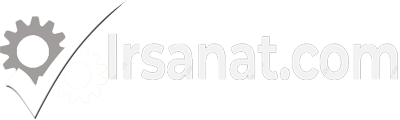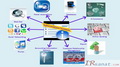مجموعه اصلی: آموزش نرم افزار
مجموعه فرعی : MATLAB آموزش نرم افزار
|
نرم افزار متلب، بر اساس کار کردن با بردارها و ماتریس ها ساخته شده است. یک بردار، فهرستی از اعداد می باشد که پشت سرهم چیده شده اند. به هر کدام از این اعداد، یک عنصر بردار می گوییم. بردارها را با روش های مختلفی می توان در متلب تعریف نمود. روش دوم : استفاده از فاصله برای جدا کردن عناصر بردار و قرار دادن آنها درون براکت فرض کنید بخواهیم برداری تعریف کنیم که عناصر آن شامل اعداد 1 تا 9 باشد که به ترتیب پشت سرهم باشند، برای این گونه موارد، نرم افزار متلب شیوه ای از علامت گذاری را به کار می برد که در مثال زیر نشان داده شده است و دیگر لازم نیست که این 9 عدد را به شیوه های ذکر شده قبلی در بردار تعریف کنیم : عدد 1 ، اولین عدد است و آن قدر به آن، یک واحد یک واحد، اضافه می شود تا به آخرین عدد که برابر 9 است برسیم. حال فرض کنید که به جای اعداد 1 تا 9 می بایست اعداد 1 تا 900 را به عنوان عناصر بردار تعریف می کردیم، مطمئنا نوشتن اعداد 1 تا 900 کار ساده ای نیست، اما شیوه فوق، این کار را به راحتی انجام می دهد. مراقب باشید که اگر دستوراتی می نویسید که بردارهای با طول بسیار بزرگ ایجاد می کنند، حتما در انتهای آن خط از دستورات، از علامت ; استفاده کنید تا مقادیر عناصر بردار در پنجره Command نمایش داده نشود. نمایش بردارهای با طول بزرگ در پنجره Command ، می تواند بسیار آزاردهنده باشد و باعث شود که برنامه نویس نتواند به راحتی نتایج خط های مختلف از دستورات را که مفید است، در پنجره Command دنبال کند. برای شیوه ذکر شده، نوع دیگری از علامت گذاری نیز وجود دارد که در مثال زیر نشان داده شده است : تنها تفاوت در این است که میزان افزایش که برابر 1 واحد است را در علامت گذاری ذکر کرده ایم. در واقع دستور A=1:9 نوعی اختصار برای دستور A=1:1:9 در متلب می باشد. فرض کنید بخواهیم اعداد زوج بین 0 تا 10 را به عنوان عناصر یک بردار در متلب تعریف کنیم، می نویسیم : اولین عنصر بردار برابر 0 است و هر بار، 2 واحد به آن اضافه می شود تا عنصر بعدی بردار ساخته شود، تا زمانی که به عدد 10 برسیم که آخرین عنصر بردار می باشد. میزان افزایش عناصر بردار می تواند یک عدد اعشاری باشد. به مثال زیر توجه کنید : فرض کنید بخواهیم اعداد زوج بین 0 تا 10 را به عنوان عناصر یک بردار در متلب تعریف کنیم، می نویسیم : میزان تغییر منظم عناصر بردار می تواند به صورت کاهشی باشد. برای این منظور باید یک عدد منفی را، متناسب با میزان کاهش، مشخص کنیم. به مثال زیر توجه کنید : برای آن که یک عنصر از عناصر برداری را مشخص کنیم، تنها کافی است که شماره آن عنصر را بدانیم. به مثال زیر توجه کنید : دستور (3)B=A ، متغیر B را برابر عنصر سوم از بردار A قرار می دهد. زمانی که برداری را به شیوه های قبلی، در متلب تعریف کنید، نرم افزار متلب به طور خودکار آن بردار را به صورت بردار ردیفی در نظر می گیرد (دارای یک ردیف و چندین ستون)، در صورتی که بخواهیم بردار به صورت بردار ستونی (دارای یک ستون و چندین ردیف) باشد، تنها کافی است که از علامت ` در انتهای نام بردار استفاده کنیم. به مثال زیر توجه کنید : یک ماتریس، آرایه ای مستطیلی از اعداد می باشد. قبلا بردارها را معرفی کردیم، باید دقت داشته باشید که یک بردار ستونی در واقع ماتریسی می باشد که تنها دارای یک ستون است و یک بردار ردیفی در واقع ماتریسی می باشد که تنها دارای یک ردیف است. برای تعریف ماتریس ها در متلب، چندین روش وجود دارد : روش اول : تعریف عناصر ماتریس با استفاده از علامت کاما (،) برای جدا کردن عناصر و استفاده از علامت ; برای جدا کردن ردیف ها از یکدیگر. به مثال زیر توجه کنید : روش دوم : تعریف عناصر ماتریس با استفاده از فاصله برای جدا کردن عناصر و استفاده از علامت ; برای جدا کردن ردیف ها از یکدیگر. به مثال زیر توجه کنید : روش سوم : نرم افزار متلب برای ایجاد برخی ماتریس های خاص، دارای دستوراتی می باشد. برخی از این دستورها عبارتند از : این دستور ماتریسی ایجاد می کند که تمامی عناصر آن دارای مقدار عددی 1 می باشند. به مثال زیر توجه کنید : ماتریسی می سازیم که دارای 2 ردیف و 3 ستون باشد و تمامی عناصر آن دارای مقدار عددی 1 باشند : این دستور، ماتریسی ایجاد می کند که تمامی عناصر آن دارای مقدار عددی 0 می باشند. به مثال زیر توجه کنید : ماتریسی می سازیم که دارای 3 ردیف و 2 ستون باشد و تمامی عناصر آن دارای مقدار عددی 0 باشند : |
| گرد آورنده : irsanat.com :( پیمان محمدرضایی ) |
تاریخ ارسال : 1396/10/28تعداد مشاهده :3861دیگر مطالب مرتبط با موضوع : MATLAB آموزش نرم افزار
جهت دیدن مطالب بیشتر کلیک کنید
|
 فنی تخصصی
فنی تخصصی
- NDTتست های غیر مخرب
- دانستنی های متالوژی
- دانستني هاي خودرو
- دريانوردي وتجهيزات دريايي
- دکوراسیون
- برق الکترونیک، مخابرات
- طراحی صنعتی
- طراحی قالب
- طراحی لوله کشی صنعتی پایپینگ piping
- ثبت شرکت ، ثبت برند
- اختراعات ، اکتشافات ونوآوری های جدید
- استانداردها
- انواع مکانیزم های صنعتی
- ایمنی ، بهداشت و ارگونومی
- ریخته گری
- جوشکاری
- آموزش تجهيزات آزمايشگاهي
- آموزشی
- علم مواد
- زمین شناسی ، معدن
- ساخت و تولید
- تازه های شیمی
- تاسیسات
- تصفيه آب
- صنايع چوب
- مشخصات فنی انواع خودرو ها
- مشخصات فنی ماشین آلات سنگین
- معرفی شرکتهای تولیدی
- مکانیک
- مکانیک خودرو
- مهندسی عمران
- مهندسی صنایع
- مهندسی هسته ای
- کتاب
- نانو تکنولوژی
- نگهداری وتعمیرات
- نقشه کشی صنعتی
- هیدرولیک و پنوماتیک
- پرس های مکانیکی و هیدرولیکی
- فرمول های مهندسی
 آموزش نرم افزار
آموزش نرم افزار
- (Adobe InDesign)آموزش اينديزاين
- MATLAB آموزش نرم افزار
- آموزش طراحی وب
- آموزش اتوکد
- آموزش اتوفرم
- آموزش اینونتور Inventor
- آموزش آفیس
- آموزش نرم افزار 3D MAX
- آموزش نرم افزار Mold Flow
- آموزش نرم افزار سالید ورک
- آموزش نرم افزار powermill
- آموزش نرم افزار Sketch up
- آموزش نرم افزار Xsteel
- آموزش نرم افزاردلمیا delmia
- آموزش نرم افزارکرل
- آموزش نرم افزارکتیا
- آموزش فتوشاپ
- معرفی نرم افزار های مهندسی
- کات مستر Cut Master
- هوش مصنوعی
 آموزش برنامه نویسی
آموزش برنامه نویسی
-
 اخبار
اخبار
-
 سلامت و تندرستی
سلامت و تندرستی
- دانستنی های علمی
- دانستنیهای جنسی
- بارداری و زایمان
- بازی وسرگرمی
- بهداشت دهان ودندان
- بهداشت بانوان
- طب سنتی وداروهای گیاهی
- اختراعات ، اکتشافات ونوآوری های جدید
- ازدواج
- انواع داروها ، دستورات وعوارض آنها
- انواع اعتیاد، راهای پیشگیری ودرمان اعتیاد
- ایمنی ، بهداشت و ارگونومی
- راه های پیشگیری از بیماریها
- رژیم درمانی
- رکورد داران جهان
- روانشناسی
- روانشناسی کودکان
- آزمایش ونمونه برداری
- آموزش برای والدین
- آموزش خانه داری
- آموزشی
- زندگی برتر
- سلامت موها
- سلامت و تندرستی
- سلامت پوست
- تازه های پزشکی
- تغذیه سالم
- تغذیه سالم کودکان
- مشاور خانواده
- ورزش درمانی
- ورزش زیبایی اندام
- ورزش های عمومی
- ورزش كودكان
- پزشک کودکان
- پزشکی
-
 اسرار خانه داری
اسرار خانه داری
-
 گردشگری
گردشگری
-
 کامپیوتر و اینترنت
کامپیوتر و اینترنت
- شبکه ،تعمیرات،آموزش
- دوربين
- بازی وسرگرمی
- اخبار تكنولوژي
- اختراعات ، اکتشافات ونوآوری های جدید
- اینترنت
- رکورد داران جهان
- آموزش طراحی وب
- آموزش عکاسی
- آموزش ویندوز، سیستم عامل
- آموزش فتوشاپ
- آموزشی
- ساعت های هوشمند
- تبلت
- ترفند های کامپیوتری
- تجهیزات جانبی موبایل
- تجهیزات جانبی کامپیوتر
- تکنولوژی های برتر
- معرفی محصولات جدید
- موبایل دانلود آموزش
- قیمت کامپیوتر،لب تاب ،موبایل ، تبلت
- لب تاب
- کامپیوتر
- نرم افزار های کامپیوتر
- نرم افزارهای اندرویدAndroid
- نرم افزارهای موبایل
- هک و امنیت
- هوش مصنوعی
-
 دین و مذهب
دین و مذهب
-
 فرهنگ وهنر
فرهنگ وهنر
- شعر-آموزش-نقد
- داستانهای خواندنی
- دانستنی های علمی
- دنیای بازیگران
- بیوگرافی هنرمندان
- ادبیات داستانی
- اخبار فرهنگی هنری
- ضرب المثل
- آموزش برای کودکان
- آموزش عکاسی
- آموزش نقاشی
- زندگی نامه مشاهیر
- سخن بزرگان
- تاریخ وتمدن
- صداسازی وسلفژ
- گیاهان،حیوانات و آکواریوم
- مناسبت ها درایران وجهان
- کتاب
- نام های اصیل ایرانی
- هنر خیاطی
- هنرهای دستی و ترسیمی
- فرهنگ های بومی ایران
-
 علمی
علمی
- شعر-آموزش-نقد
- دانستنی های علمی
- دانستنی های متالوژی
- دانستني هاي خودرو
- دريانوردي وتجهيزات دريايي
- دوربين
- برق الکترونیک، مخابرات
- بیوشیمی
- بیوگرافی دانشمندان
- طب سنتی وداروهای گیاهی
- اخبار علمی
- اخبار تكنولوژي
- اختراعات ، اکتشافات ونوآوری های جدید
- استانداردها
- ایمنی ، بهداشت و ارگونومی
- رکورد داران جهان
- ریاضی
- جزوات دانشگاهی
- آموزش زبان انگلیسی
- آموزش تجهيزات آزمايشگاهي
- آموزشی
- علم مواد
- زمین شناسی ، معدن
- زندگی نامه مشاهیر
- ساخت و تولید
- ساعت های هوشمند
- تازه های شیمی
- تازه های ربات
- تست هوش ، معما
- تکنولوژی های برتر
- گزارش های علمی تحقیقی
- گیاهان،حیوانات و آکواریوم
- مشاور خانواده
- مدیریت
- محيط زيست
- معرفی رشته های تحصیلی
- مقالات علمی
- مهندسی عمران
- مهندسی صنایع
- مهندسی هسته ای
- کتاب
- نظریه های علمی
- نانو تکنولوژی
- نجوم و اخترفیزیک
- نمونه سوال
- هوش مصنوعی
- هوافضا
- پرینتر سه بعدی
- پزشکی
- فرمول های مهندسی
- فیزیک
-
 ورزشی
ورزشی
-
 بازار
بازار
- دانستني هاي موفقيت
- بازارسرمایه
- ثبت شرکت ، ثبت برند
- اخبار اقتصادی و بازرگانی
- اصول و فنون مذاکره
- ايده هايي براي موفقيت
- آشنایی با انواع فرآیند خطوط تولیدی
- آئین نامه،قانون،مقررات،ودستورالعمل ها
- آموزش بورس
- آموزشی
- زندگی نامه مشاهیر
- تصمیم گیری وروشهای حل مسئله
- مشاوره بازاریابی
- مشاوره مالی،حقوقی
- معرفی محصولات جدید
- مقالات کار آفرینی
- قیمت خودرو ،ماشین آلات ،تجهیزات
- قیمت کامپیوتر،لب تاب ،موبایل ، تبلت
- کارآفرینی ، کسب وکار
-
 کودکان و والدین
کودکان و والدین
- شعر وقصه کودکانه
- بهداشت بانوان
- طب سنتی وداروهای گیاهی
- ایمنی ، بهداشت و ارگونومی
- ايده هايي براي موفقيت
- روانشناسی
- روانشناسی کودکان
- آموزش برای کودکان
- آموزش برای والدین
- آموزش ساخت کاردستی
- آموزشی
- سلامت موها
- تست هوش ، معما
- تغذیه سالم
- تغذیه سالم کودکان
- گزارش های علمی تحقیقی
- مشاور خانواده
- ورزش كودكان
- پزشک کودکان
- پزشکی
-
 زناشویی
زناشویی
-
 بازی وسرگرمی
بازی وسرگرمی
-
 دنیای مد
دنیای مد